Deci, v-ați decis să vă ecranul de pornire și / sau înlocuiți mini-harta pe imaginea ta. Inițial, lista a ceea ce vom avea nevoie, fără îndoială.
1. Adobe Photoshop sau orice alt program care este capabil de a salva * tga format
2. Wc3Image Extractor II (pentru ecrane de boot)
3. LoadingScreen.mdx (pentru ecrane de boot)
Am pictat toate etapele, și o captură de ecran, astfel încât să înțelegeți totul și nu a fost greu.
Pentru a seta ecranul de boot:
1. Deschideți Adobe Photoshop (sau orice alt program care poate salva * tga format). Creați o imagine de 800x600. Pentru a insera imaginea.
Am luat ca un exemplu în acest sens -

2. Produce o imagine cu toate măsurile necesare - adăuga text, efecte, bine, doar despre tot ce vrei să vezi. Aceasta este deja dorinta ta.
3. Acum, că ați petrecut cu manipularea imaginii dorite, salvați codul sursă (opțional), apoi selectați toate straturile și a le reduce (Ctrl-E). După aceea Hit Image - Image size (Alt-Ctrl-I), la fel ca în captura de ecran. Potrivit pentru a efectua în continuare capturi de ecran de manipulare în acest domeniu.
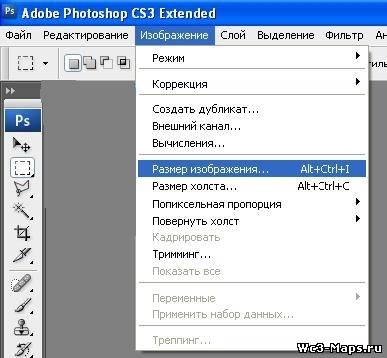

4. Acum trebuie să salvați imaginea într-un format * tga cu proporția de 32 de biți # 92; pix. După ce ați salvat în format * tga, vom da pe fereastră. Prin imaginile de mai jos îl pune în parametrii.

5. Închideți periile (opțional) deschis WC3Image Extractor II. Hit Deschideți -> Image. În fereastra de pe dreapta ar trebui să apară ecranul nostru. Un pic aplatizate, nu? Dar nimic în Varick totul va fi bine.
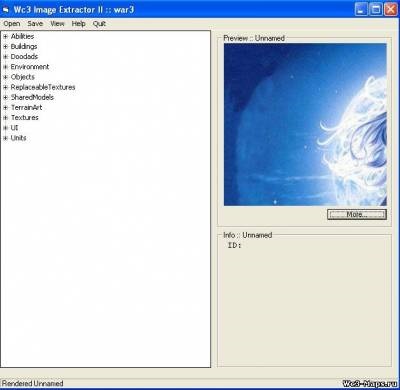
6. Faceți clic pe Salvare -> Imagine și salvați-l sub numele FullScreen.blp. Va apărea o fereastră solicitându-vă să alegeți calitatea imaginii ca procent. Cred că valoarea optimă de 70, dar poate fi pus, și 100.
7. importul în continuare și LoadingScreen.mdx FullScreen.blp în cardul lor, folosind Manager Import (F12). Eliminați aceste fișiere din calea implicită war3mapimported # 92;. Ar trebui să arate ca captura de ecran.
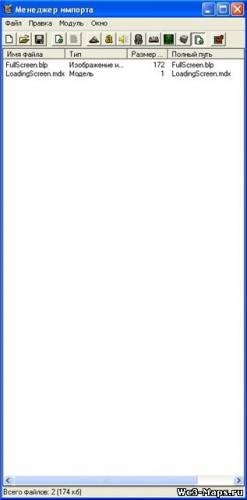
8. Du-te la script - descărcați ecranul Hartă. expune în continuare parametrii exact cu captura de ecran.

9. Rulați harta și. Voila! Ecranul nostru este gata! In-joc screenshot pentru a dovedi mai jos.

1. Deschideți Adobe Photoshop (sau orice alt program care poate salva * tga format). Crearea unei imagini 128x128. Pentru a insera imaginea.
Am luat ca un exemplu în acest sens -

2. Produce o imagine cu toate măsurile necesare - adăuga text, efecte, bine, doar despre tot ce vrei să vezi. Aceasta este deja dorinta ta.
3. Acum trebuie să salvați imaginea sub numele war3mapPreview formatul * TGAs cu proporția de 32 de biți # 92; pix. După ce ați salvat în format * tga, vom da pe fereastră. Prin imaginile de mai jos îl pune în parametrii.

4. war3mapPreview.tga de import în cardul lor utilizând Manager de import (F12). Scoateți-l din calea implicită war3mapimported # 92;. Ar trebui să arate ca captura de ecran.
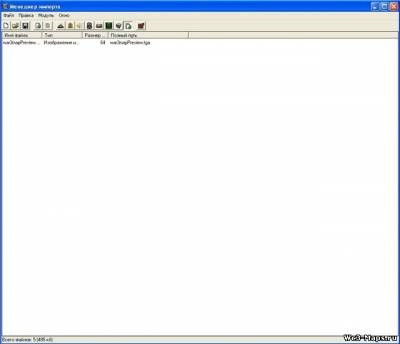
5. carte alerga Varkraft si uita-te la rezultatul

Ei bine, asta-i tot.
Succes de cartografiere și carduri originale!